WooCommerceストアの安全性と効率的な管理プロセスを確保する上で、ユーザー権限の管理は欠かせません。ユーザー権限によって、従業員に異なる役割と権限を与えることができます。
ユーザー権限を適切に設定することで、セキュリティを強化し、ワークフロー管理を効率化することができます。また、個人情報へのアクセスを制限することで規制に準拠し、システム内で行われた行動を追跡して監査可能性を高めることも可能です。
管理者、ショップ運営者、顧客など、ユーザーの権限を明確化し、アクセスレベルを調整して、機密情報を保護しながら業務効率を上げることができます。
WooCommerceのユーザー権限の設定は柔軟で、プラグインを使用して独自のユーザー権限を作ることも可能です。
WooCommerceにおけるユーザー権限グループ
WooCommerceデフォルトのユーザー権限には、「管理者」「ショップ運営者」「顧客」「購読者」の4種類があります。
- 管理者:WooCommerceストアに関するすべての権限を持つ。商品、注文、クーポン、設定、ユーザー権限などの管理が可能で、デフォルトではすべての機能にアクセスできる。重要な決定や調整を実行し、セキュリティと完全性を維持しながらオンラインストアをスムーズに機能させる役割。
- ショップ運営者:商品、注文、クーポンの管理など、ストアの日々の業務に関する権限を持つ。管理者と同じように、デフォルトではすべての権限が付与されている。効率的に在庫を管理し、顧客からの問い合わせを処理し、販売プロセスを監視する役割。商品一覧の管理、注文処理、顧客満足度の向上を担当する個人に割り当てることで、効果的なストア管理を促進できる。
- 顧客:デフォルトでは、WooCommerceストアの運営に関する権限は付与されず、商品の購入、注文およびアカウント情報を管理する権限を持つ。商品を購入し、収益に貢献してくれるオンラインストアの生命線。
- 購読者:顧客同様、デフォルトではWooCommerceストアの運営に関する権限は持たない。基本的に最小限の権限のみ付与され、登録はしているが購入はしていないユーザーが対象。ターゲットを絞ったマーケティングキャンペーンや宣伝を通じて、収益に貢献してくれる顧客に移行する可能性がある。
管理者とショップ運営者の主な違い
WooCommerceにおいて、管理者とショップ運営者は異なるユーザー権限であり、異なるレベルでストア管理と監視を行います。
管理者は最高レベルのアクセス権限を持ち、サイト管理のすべての側面を管理します。これにはサイトの設定、ユーザー、商品、注文、プラグインおよびテーマの管理なども含まれます。
一方、ショップ運営者は、サイト全体に関わる重要な管理設定に対する権限は持たず、「日々のストア管理業務」に焦点を当てた権限が付与されます。商品や注文の管理など、ストアの運営に必要不可欠な操作はすべて実行することができますが、パフォーマンスを監視するためのレポートへのアクセスは制限されています。
また、ショップ運営者は、ユーザーやプラグインおよびテーマの管理、コアウェブサイトの設定などにもアクセスできません。この制限により、ストアの機能やセキュリティに影響する重要な設定を保護しながら、任意のユーザーに効率的にストアの運営と管理を一任することができます。
ユーザー権限を明確に区別することで、タスクの委譲が効率的になり、オンラインストア全体の管理体制を強化することができます。
ユーザー権限グループのカスタマイズ
WooCommerceのユーザー権限をカスタマイズすることで、より良いユーザー体験を実現することができます。各ユーザーがECサイトの適切な機能にアクセスできるように設定することが重要です。
高度なカスタマイズとして、WordPressテーマのWP_Userクラスが提供するコードをテーマのfunctions.phpファイルに追加します。このコードを使用すると、注文の表示、商品の管理、特定の設定へのアクセスなどの機能を調整して新たなユーザー権限を作成したり、既存のユーザー権限を編集したりすることができます。
具体的には、add_role()、add_cap()、remove_all_caps、remove_cap、remove_role、set_roleのような関数を使って、プログラムでユーザー役割を定義し、機能を割り当てます。
別の方法として、MembersやUser Role Editorのようなユーザーフレンドリーなプラグインを利用することもできます。管理者はプラグインを使って特定の機能へのアクセスを制限または許可してパーミッションを微調整できます。
例えばよくあるシナリオとして、一括購入と卸売価格の閲覧を許可する「卸売り」用のユーザー権限が必要になることがあります。あるいは、注文管理と在庫管理へのアクセス権を持つ「ストアマネージャー」用のユーザー権限など。セキュリティと安定性を維持するため、サイトの設定に関わる操作は制限しながら、必要な権限のみを割り当てることができます。
独自のユーザー権限を作成することで、ストアの要件を満たしながらセキュリティと効率性を強化し、ユーザー体験を改善しましょう。
要件に応じたユーザー権限の作成方法
WooCommerceストアで独自のユーザー権限を作成する手順を見ていきましょう。
1. プラグインをインストールする(User Role Editor)
- (まだの場合は)WooCommerceプラグインをインストールして、有効化してください。
- ユーザー権限の管理に役立つ任意のプラグインをインストールします。最後におすすめのプラグインをご紹介しますが、今回は例として、User Role Editorを使った手順を見ていきます。
2. プラグインの設定画面を開く
- WordPress管理画面にログイン
- 「ユーザー」>「User Role Editor」に移動する
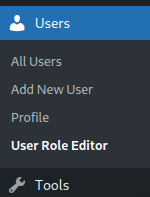
「ユーザー」>「User Role Editor」
3. 新規ユーザー権限グループを作成する
- ページ右側に表示される「権限グループを追加」をクリック
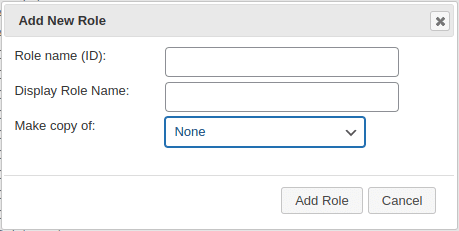
「権限の追加」を開く - 「権限グループ名 (ID)」(半角英数字、ハイフン、アンダースコアのみ)と「表示する権限名」に任意の名前を入力する(例:卸売り業者)
- 既存のユーザー権限からの機能を継承したい場合は、「コピー元」ドロップダウンをクリックして、該当のユーザー権限を選択する
- 「権限グループを追加」をクリックして保存
4. 必要な権限を割り当てる
- 権限グループの作成後、一覧表示される権限から任意の権限を選択する
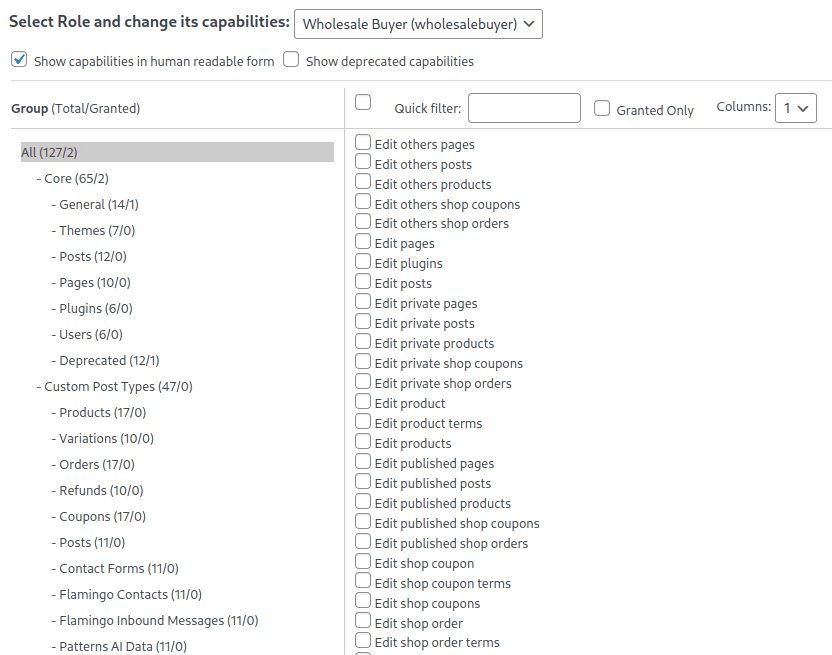
卸売業者(Wholesale Buyer)の権限を割り当てる - 各権限のボックスにチェックを入れるか外すかして、許可または制限する
- (卸売業者向けユーザー権限の場合は)WooCommerceの商品、注文、クーポンなどに関連する権限などを追加する
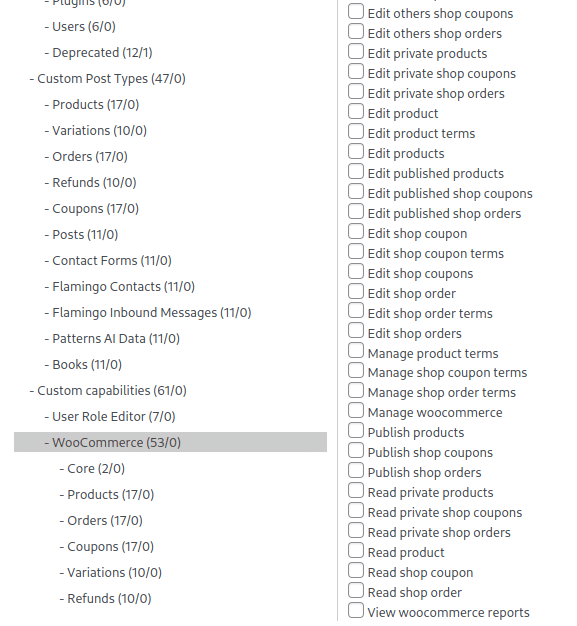
WooCommerceの権限を追加 - 必要な権限を付与したら、画面右側の「更新」をクリックして保存する
5. 作成したユーザー権限グループにユーザーを割り当てる
- WordPress管理画面の「ユーザー」>「ユーザー一覧」に移動する
- 作成したユーザー権限を付与したいユーザーにカーソルを合わせて「権限」を選択
- 「主な権限グループ」または「その他の権限グループ」で作成したユーザー権限を選択する
- 「更新」をクリックして変更を適用
6. ユーザー権限の動作をテストする
- WordPressアカウントからログアウトするか、別のブラウザを使用してユーザー権限をテストする
- 作成したユーザー権限を付与したユーザーが、割り当てた機能に対するアクセス権を持っていることを確認する
セキュリティ強化と業務効率化のための微調整
WooCommerceストアの完全性を維持するには、ユーザー権限を正確に定義することが重要です。
これは管理者、ショップ運営者、顧客、購読者などの各ユーザー権限グループが、適切なアクセス権を持つ状態を維持することを意味します。これにより、重要な設定、商品、または顧客情報への不正な変更を防ぎ、ストアの機能と評判を保護することができます。
さらに、独自に作成したユーザー権限に特定の機能を割り当てることで、ストア管理が合理化され、日々の業務効率も向上。WooCommerceストアの適切なユーザー権限の設定は、セキュリティと運用の有効性の肝となります。
オンラインストアを拡張していく過程でも、ユーザー権限を定期的に見直し、変化する役割と責任に応じて以下のような調整を行うことが欠かせません。
- 定期的に監査を行い、不必要な権限があれば速やかに削除する。
- 増え続けるセキュリティ脅威と業界のベストプラクティスに関する情報を常に追い、前もって必要な調整を行う。
- アクセスパターンを監視し、従業員の役割変更や新機能の導入に応じて権限を迅速に更新する。
- 権限を管理するシステムを導入し、明確なドキュメントと更新手順を用意する。これにより、効果的なセキュリティ強化策を長期的に講じることができる。
ユーザー権限を継続的に最適化することで、セキュリティとECサイトの運用プロセスが強化されます。
WooCommerceの管理者機能を活用する
すでに触れた通り、WooCommerceの管理者は、最高レベルの権限を持ちます。管理者がユーザー権限を適切に管理し、スタッフに適切なユーザー権限を付与することで、ワークフローが合理化され、機密情報も適切に保護されます。
さらに、注文と商品管理を監視し、スムーズな取引と正確な在庫追跡を促進することも可能です。
特定のビジネス要件に合わせてストアの設定をカスタマイズすることで、セキュリティと効率性をさらに高めることも。例えば、顧客情報を保護するために、二要素認証(2FA)や暗号化プロトコルのような手段を導入するのは良いアイデアです。
管理者はまた、サイトの外観を編集したり、ストアのレイアウトや機能を最適化したりする権限も持ちます。
管理者の機能をフル活用することで、安全で管理の行き届いたオンラインストアを実現できます。権限や設定をきめ細かく制御し、不正アクセスやデータ漏洩のリスクを軽減しましょう。業務プロセスの最適化により、スムーズなビジネス経営と顧客満足度の向上も期待できます。
ユーザー権限の管理に役立つツールとプラグイン
WooCommerceストアでのユーザー権限の管理には、以下のツールとプラグインがおすすめです。
- User Role Editor:ユーザーの役割と機能をきめ細かく制御しながら、独自のユーザー権限グループを簡単に作成し、権限を割り当てることができます。直感的なインターフェースと豊富なドキュメントが人気の理由。
- Members:ユーザーフレンドリーなインターフェースで簡単にユーザー権限を割り当てることができます。コンテンツ制限やショートコードなどの機能があり、ユーザー権限管理に柔軟性をもたらしてくれます。
- Groups:ユーザーをグループに編成し、それぞれに権限を適用できる堅牢なツール。他のプラグインと互換性があり、機能を拡張することができるため、複雑なユーザー管理が必要になるストアにおすすめです。
- Roles and Permissions:定義済みのユーザー権限が組み込まれており、権限のカスタマイズも可能。シンプルで信頼性が高いため、ユーザー権限の付与を簡素化したいストアに適しています。
- Advanced Access Manager (AAM):コンテンツ制限やアクセス制御ルールなどの機能により、ユーザー権限の管理を強化。機能性が高いため、複雑なユーザー階層が必要になるビジネスに理想的です。
適切なツールを選ぶ基準として、使いやすさ、拡張性、他のプラグインとの互換性、ストア独自の要件を満たす機能の有無などを考慮してみてください。WooCommerceストアでシームレスなユーザー権限管理を実現するため、さまざまな選択肢を評価した上で、使用するツールを決めてください。
まとめ
WooCommerceストアにおいて、ユーザー権限の管理は必要不可欠。ECサイト管理の簡素化や、セキュリティの強化につながります。ユーザーとその権限を細かく設定することで機密情報を保護し、不正な行動を防ぐことができます。
堅牢でスケーラブル、そして高いパフォーマンスを実現するWooCommerceストアを実現するなら、Kinstaのホスティングをお試しください。KinstaのWooCommerce向けホスティングは、比類のないスピード、スケーラビリティ、およびEC事業の要件に合わせたセキュリティ機能を提供しています。
複雑で技術的なサーバー周りの作業に煩わされることなく、ビジネスの成長に専念することができます。
ユーザー権限をどのように扱っていますか?ユーザー権限に関するお悩みなどがありましたら、以下のコメント欄でお知らせください。



コメントを残す